高逼格Android转场动画
前言
转场动画在交互上非常有优势,本文从转场动画的使用场景和方法起,最后是实现掘金中用户头像的转场动画。
转场动画适用的版本
Activity transition APIs 只有在Android 5.0(API 21)或者更高的版本上能使用。所以在使用之前需要进行版本判断。当版本API 大于21时使用转场动画,否则不使用。
// Check if we're running on Android 5.0 or higher
if (Build.VERSION.SDK_INT >= Build.VERSION_CODES.LOLLIPOP) {
// Apply activity transition
} else {
// Swap without transition
}还需要配置允许window content transitions 。也就是字段:android:windowActivityTransitions。可以在activity的style文件中进行如下配置。
<style name="BaseAppTheme" parent="android:Theme.Material">
<!-- enable window content transitions -->
<item name="android:windowActivityTransitions">true</item>
</style>也可以在代码中动态的配置如下:
// inside your activity (if you did not enable transitions in your theme)
getWindow().requestFeature(Window.FEATURE_CONTENT_TRANSITIONS);
// set an exit transition
getWindow().setExitTransition(new Explode());转场动画的使用场景
Android中的转场动画主要有三种场景:
1、在两个activity之间切换时界面的过渡效果。
2、两个activity或者Fragment之间shared elements 切换效果。
3、同一个activity中的view的动画效果。
下面分别详细的介绍这三种方式。
1、两个activity之间切换时界面的过渡效果
两个activity切换时的,有两个动画,如下图,从activity A 切换到activity B时,会有A的退出动画和B的进入动画。
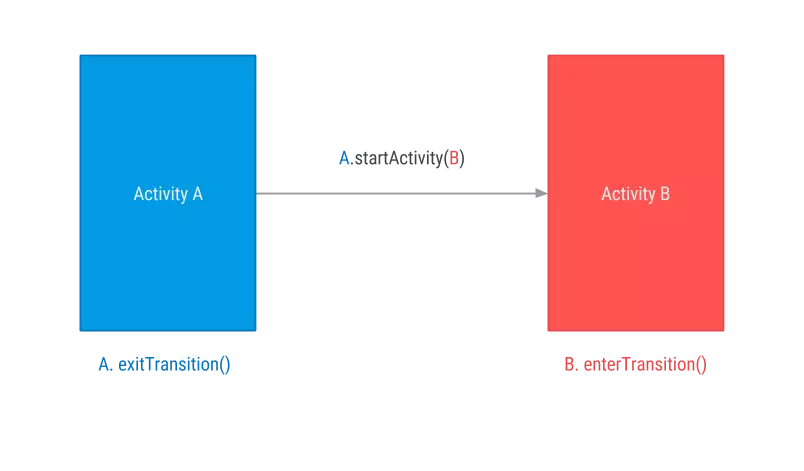
activity主要的进场和出场方法:
- Window.setEnterTransition() 设置进场动画
- Window.setExitTransition() 设置出场动画
- Window().setReturnTransition() 设置返回activity时动画
- Window().setReenterTransition() 设置重新进入时动画
如下图:
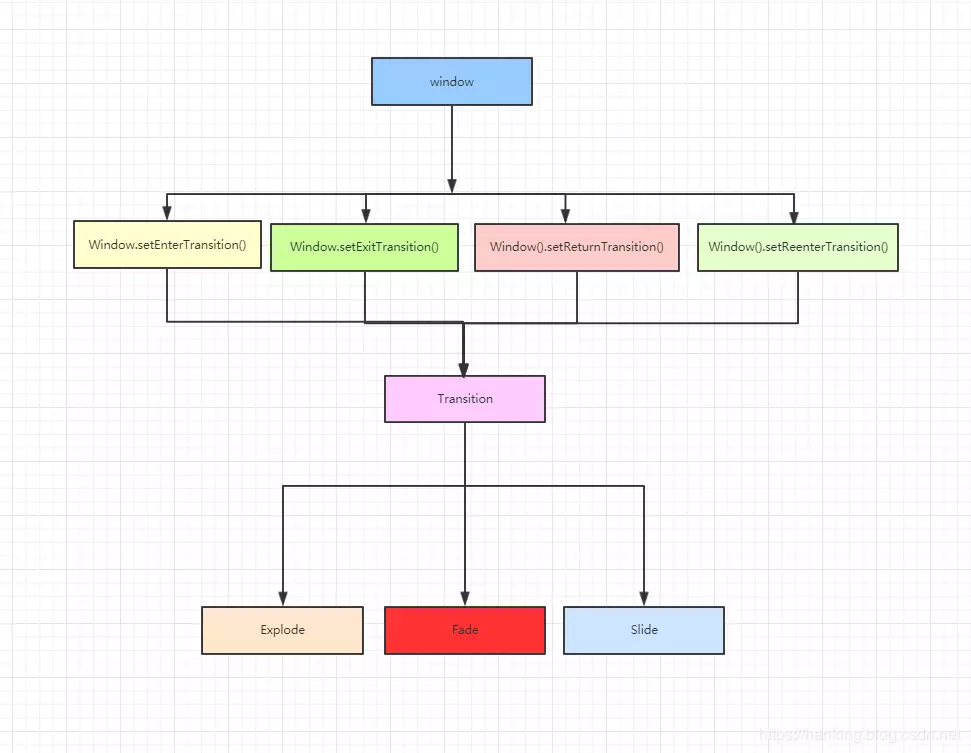
在Google提供的android.transition.Transition包中从activity A切换到activity B有三种方式:Explode, Slide 和Fade。
1、Explode:从屏幕的中间进入或退出。
2、Slide:从屏幕的一边向另一边进入或退出。
3、Fade:通过改变透明度来出现或消失。
效果如下图所示:
| Explode | Slide | Fade |
|---|---|---|
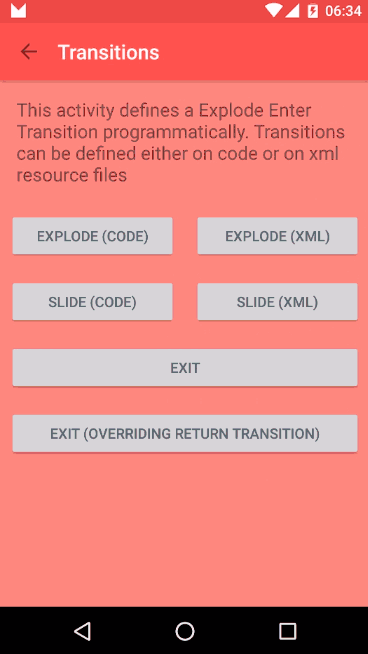 |
|
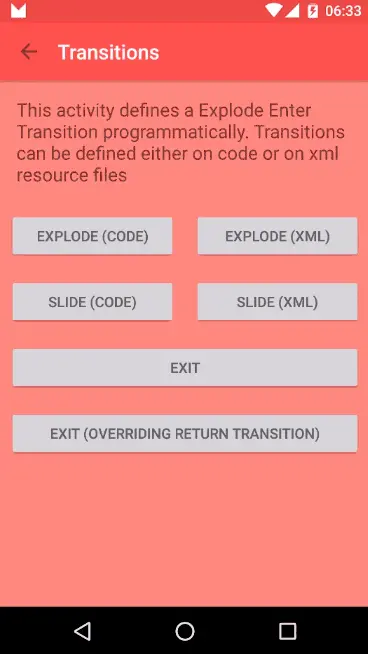
|
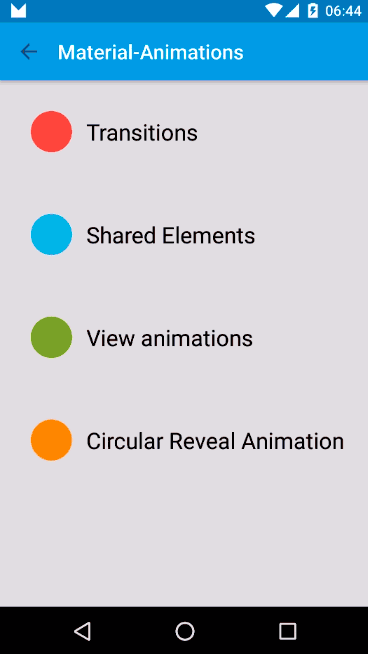
|
上面的三种动画有两种实现方式:
1、通过xml声明。
在res目录下新建transition文件夹在transition文件夹下新建activity_fade.xml文件。
res/transition/activity_fade.xml
<?xml version="1.0" encoding="utf-8"?>
<fade xmlns:android="http://schemas.android.com/apk/res/"
android:duration="1000"/>res/transition/activity_slide.xml
<?xml version="1.0" encoding="utf-8"?>
<slide xmlns:android="http://schemas.android.com/apk/res/"
android:duration="1000"/>ActivityA的代码如下:因为从ActivityA切换到ActivityB,所以ActivityA是退出动画使用的方法是:getWindow().setExitTransition(slide);
@Override
protected void onCreate(Bundle savedInstanceState) {
super.onCreate(savedInstanceState);
setContentView(R.layout.activity_transition);
setupWindowAnimations();
}
private void setupWindowAnimations() {
Slide slide = TransitionInflater.from(this).inflateTransition(R.transition.activity_slide);
getWindow().setExitTransition(slide);
}ActivityB是进入动画使用方法:getWindow().setEnterTransition(fade);,ActivityB的代码如下
@Override
protected void onCreate(Bundle savedInstanceState) {
super.onCreate(savedInstanceState);
setContentView(R.layout.activity_transition);
setupWindowAnimations();
}
private void setupWindowAnimations() {
Fade fade = TransitionInflater.from(this).inflateTransition(R.transition.activity_fade);
getWindow().setEnterTransition(fade);
}2、代码方式实现。
ActivityA代码如下:实现一个Slide对象并且设置时间为1000毫秒。
@Override
protected void onCreate(Bundle savedInstanceState) {
super.onCreate(savedInstanceState);
setContentView(R.layout.activity_transition);
setupWindowAnimations();
}
private void setupWindowAnimations() {
Slide slide = new Slide();
slide.setDuration(1000);
getWindow().setExitTransition(slide);
}ActivityB中实现一个Fide对象并且设置时间为1000毫秒。
@Override
protected void onCreate(Bundle savedInstanceState) {
super.onCreate(savedInstanceState);
setContentView(R.layout.activity_transition);
setupWindowAnimations();
}
private void setupWindowAnimations() {
Fade fade = new Fade();
fade.setDuration(1000);
getWindow().setEnterTransition(fade);
}上面两种方式最终的实现效果如下:
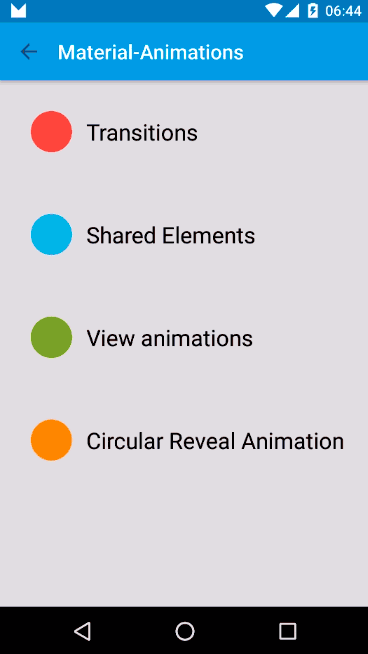
上面的动画过程分析:
1、Activity A 启动Activity B
2、Transition FrameWork层得到Activity A的退出动画slide并且应用到全部可见的view中。
3、Transition FrameWork层得到Activity B的进入动画fade并且应用到全部可见的view中。
4、当从Activity B返回到Activity A的时候会分别执行Enter和Exit相反的动画(没有设置returnTransition,和reenterTransition时)。
ReturnTransition & ReenterTransition
Return 和Reenter Transition是enter 和exit相反的过程。当从Activity A进入到Activity B时会执行 exit和enter当从Activity B退回到Activity A时会执行Return Transition和Reenter Transition。
- EnterTransition <–> ReturnTransition
- ExitTransition <–> ReenterTransition
如果没有定义Return 或者 Reenter,那么Android会反向执行Enter和Exit变换。如下图从Activity B退回到Activity A:
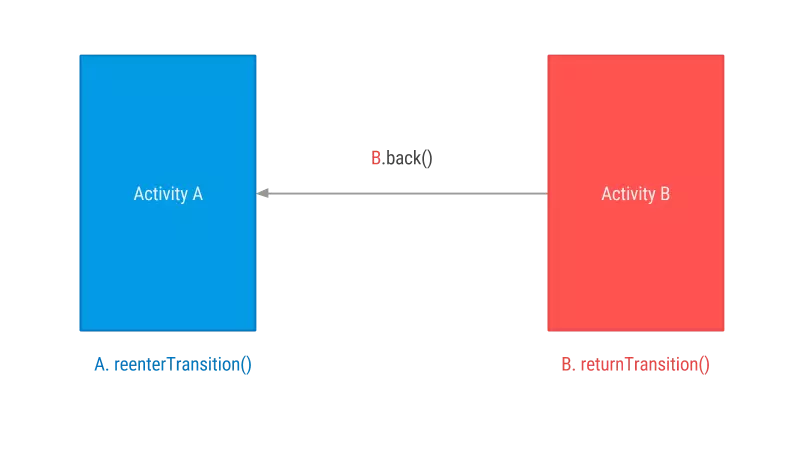
给Activity A增加了ReturnTransition的代码如下:
@Override
protected void onCreate(Bundle savedInstanceState) {
super.onCreate(savedInstanceState);
setContentView(R.layout.activity_transition);
setupWindowAnimations();
}
private void setupWindowAnimations() {
Fade fade = new Fade();
fade.setDuration(1000);
getWindow().setEnterTransition(fade);
Slide slide = new Slide();
slide.setDuration(1000);
getWindow().setReturnTransition(slide);
}增加了返回动画和没有增加返回动画的对比效果如下:
| 没有Return Transition | 有return Transition |
|---|---|
| Enter:Fade In | Enter:Fade In |
| Exit:Fade out | Exit:Slide out |
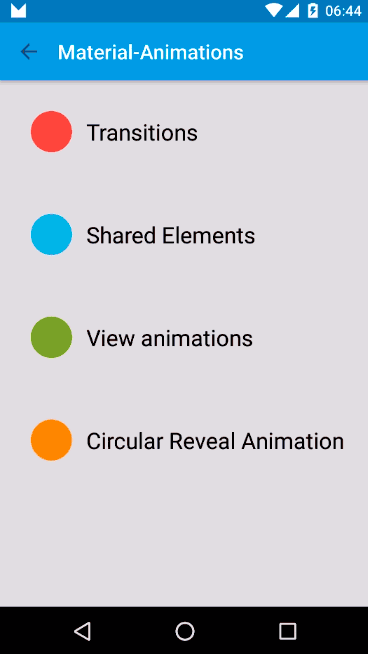 |
|
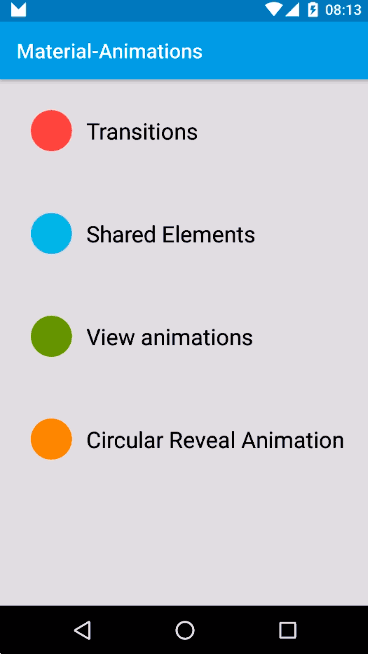
|
2、 Shared elements between Activities
Shared elements转换确定两个Activity之间共享的视图如何在这两个Activity之间转换。例如,如果两个Activity在不同的位置和大小中具有相同的图像,则通过Shared elements转换会在这两个Activity之间平滑地转换和缩放图像。
主要方法
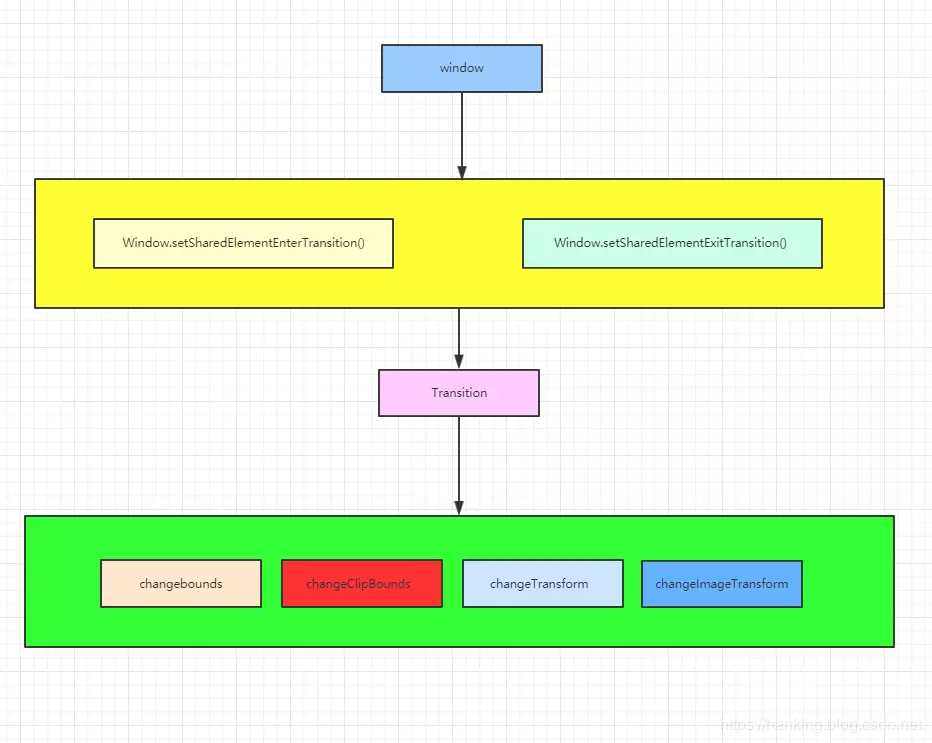
如下图,当从Activity A跳转到Activity B时,ActivityA, ActivityB中的两个item有动画变化,但是要注意的时ActivityA ,ActivityB中的item是两个独立的item。
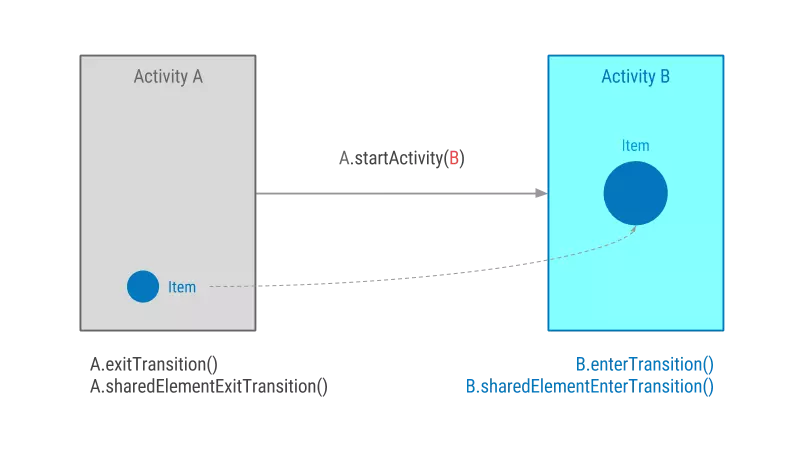
shared elements转换包括以下几种:
- changeBounds 改变目标布局中view的边界
- changeClipBounds 裁剪目标布局中view的边界
- changeTransform 实现旋转或者缩放动画
- changeImageTransform 实现目标布局中ImageView的旋转或者缩放动画
实现上面的效果需要三个步骤:
1、 Enable Window Content Transition
设置styles.xml文件,允许windowContentTransitions如下:
value/style.xml
<style name="MaterialAnimations" parent="@style/Theme.AppCompat.Light.NoActionBar">
...
<item name="android:windowContentTransitions">true</item
...
</style>2、定义一个相同的transition名称
分别在Activity A 和Activity B的布局文件中定义item,这两个item的属性可以不一样,但是android:transitionName必须一样。如下:
layout/activity_a.xml
<ImageView
android:id="@+id/small_blue_icon"
style="@style/MaterialAnimations.Icon.Small"
android:src="@drawable/circle"
android:transitionName="@string/blue_name" />layout/activity_b.xml
<ImageView
android:id="@+id/big_blue_icon"
style="@style/MaterialAnimations.Icon.Big"
android:src="@drawable/circle"
android:transitionName="@string/blue_name" />3、在activity中启动shared element
使用ActivityOptions.makeSceneTransitionAnimation()方法
ActivityA.java
blueIconImageView.setOnClickListener(new View.OnClickListener() {
@Override
public void onClick(View v) {
Intent i = new Intent(MainActivity.this, SharedElementActivity.class);
View sharedView = blueIconImageView;
String transitionName = getString(R.string.blue_name);
ActivityOptions transitionActivityOptions = ActivityOptions.makeSceneTransitionAnimation(MainActivity.this, sharedView, transitionName);
startActivity(i, transitionActivityOptions.toBundle());
}
});效果如下:
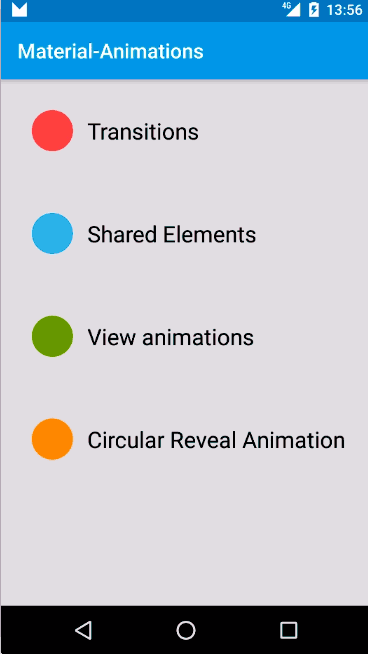
Start an activity with multiple shared elements
ActivityOptions options = ActivityOptions.makeSceneTransitionAnimation(this,
Pair.create(view1, "agreedName1"),
Pair.create(view2, "agreedName2"));Fragment之间Shared elements
Fragment之间的Shared elements的使用过程和Activity之间的类似,分为三个步骤:
1、允许windowContentTransitions
<style name="MaterialAnimations" parent="@style/Theme.AppCompat.Light.NoActionBar">
...
<item name="android:windowContentTransitions">true</item>
...
</style>2、定义一个共同的变换名称
layout/fragment_a.xml
<ImageView
android:id="@+id/small_blue_icon"
style="@style/MaterialAnimations.Icon.Small"
android:src="@drawable/circle"
android:transitionName="@string/blue_name" />layout/fragment_b.xml
<ImageView
android:id="@+id/big_blue_icon"
style="@style/MaterialAnimations.Icon.Big"
android:src="@drawable/circle"
android:transitionName="@string/blue_name" />3、使用FragmentTransaction
FragmentB fragmentB = FragmentB.newInstance(sample);
// Defines enter transition for all fragment views
Slide slideTransition = new Slide(Gravity.RIGHT);
slideTransition.setDuration(1000);
sharedElementFragment2.setEnterTransition(slideTransition);
// Defines enter transition only for shared element
ChangeBounds changeBoundsTransition = TransitionInflater.from(this).inflateTransition(R.transition.change_bounds);
fragmentB.setSharedElementEnterTransition(changeBoundsTransition);
getFragmentManager().beginTransaction()
.replace(R.id.content, fragmentB)
.addSharedElement(blueView, getString(R.string.blue_name))
.commit();效果如下图
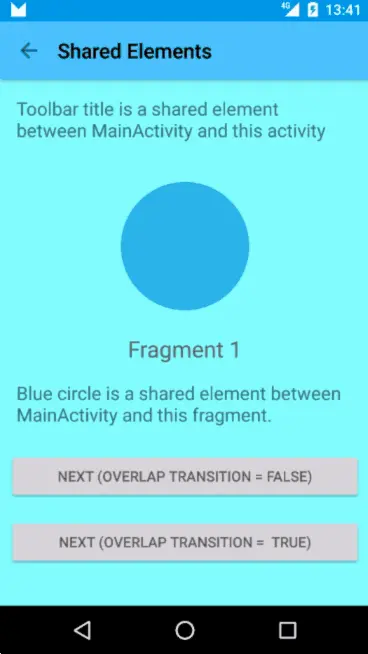
设置是否允许动画重叠
可以通过设置setAllowEnterTransitionOverlap(overlap);中的overlap的值为true或者false来允许或者不允许进场动画和出场动画重叠。
FragmentB fragmentB = FragmentB.newInstance(sample);
// Defines enter transition for all fragment views
Slide slideTransition = new Slide(Gravity.RIGHT);
slideTransition.setDuration(1000);
sharedElementFragment2.setEnterTransition(slideTransition);
// Defines enter transition only for shared element
ChangeBounds changeBoundsTransition = TransitionInflater.from(this).inflateTransition(R.transition.change_bounds);
fragmentB.setSharedElementEnterTransition(changeBoundsTransition);
// Prevent transitions for overlapping
fragmentB.setAllowEnterTransitionOverlap(overlap);
fragmentB.setAllowReturnTransitionOverlap(overlap);
getFragmentManager().beginTransaction()
.replace(R.id.content, fragmentB)
.addSharedElement(blueView, getString(R.string.blue_name))
.commit();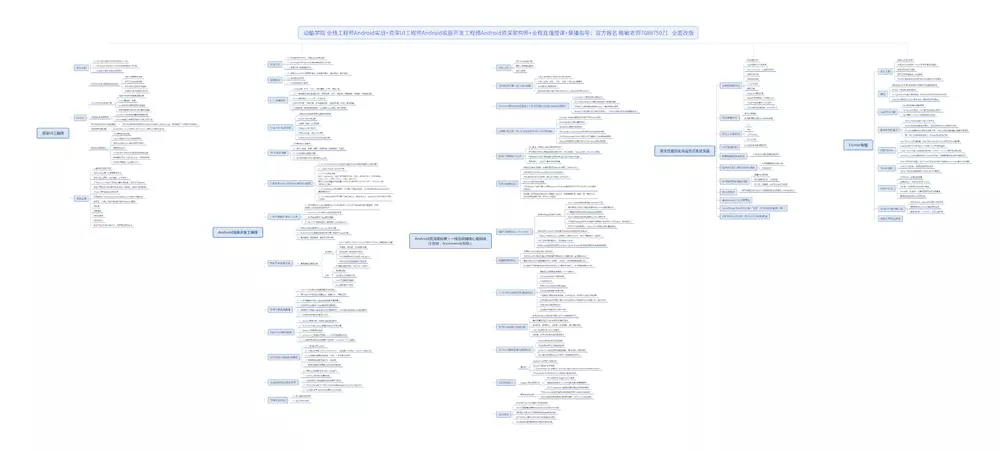
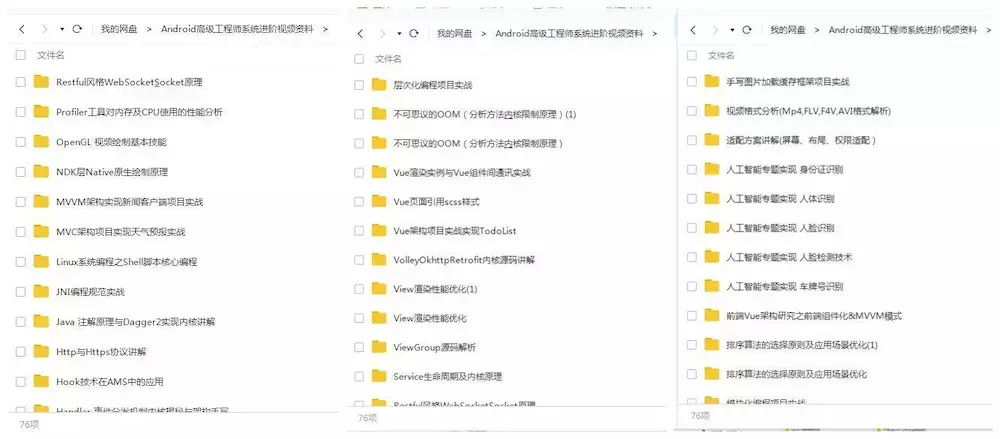
+qq群: 457848807。获取以上高清技术思维图,以及相关技术的免费视频学习资料
转载请注明来源,欢迎对文章中的引用来源进行考证,欢迎指出任何有错误或不够清晰的表达。可以在下面评论区评论,也可以加QQ(2602138376)
文章标题:高逼格Android转场动画
文章字数:1.9k
本文作者:Zevs
发布时间:2019-08-20, 08:55:20
最后更新:2019-08-21, 17:41:12
原始链接:http://zhsh666.xyz/2019/08/20/高逼格Android转场动画/版权声明: "署名-非商用-相同方式共享 4.0" 转载请保留原文链接及作者。
√本站访问人数:人次 | ◎本站总访问量:次

